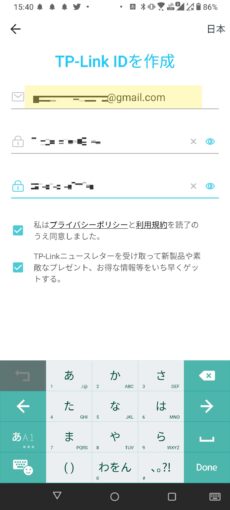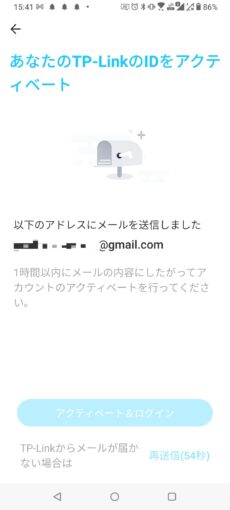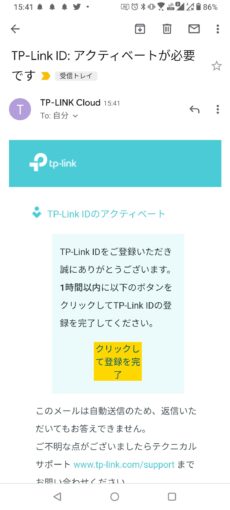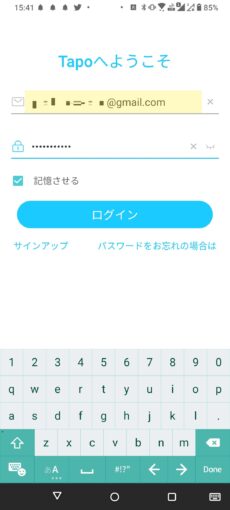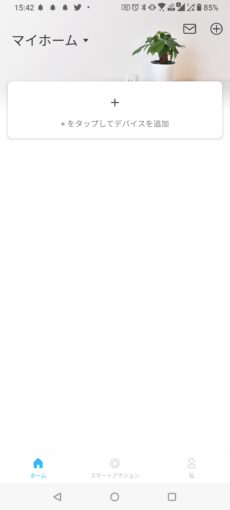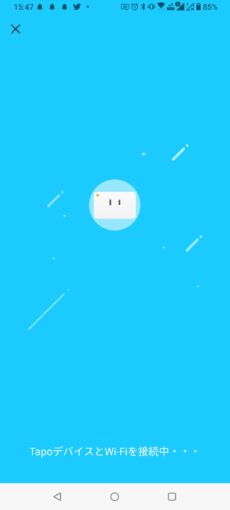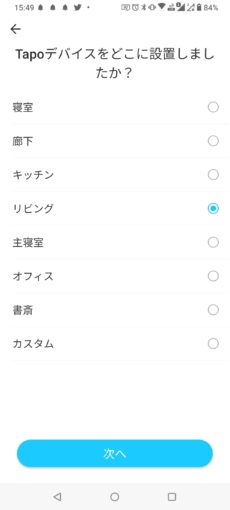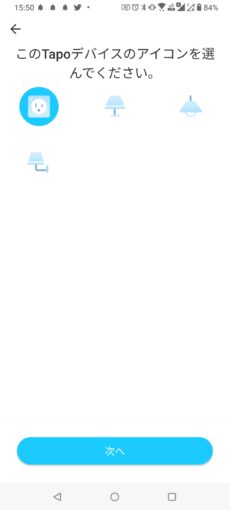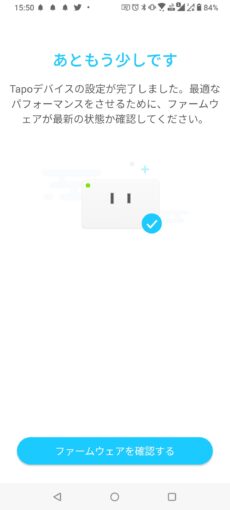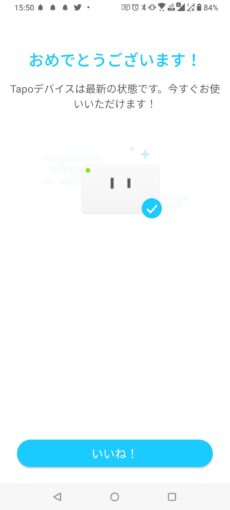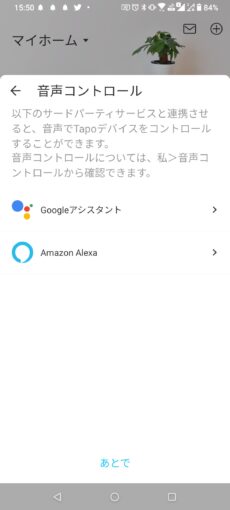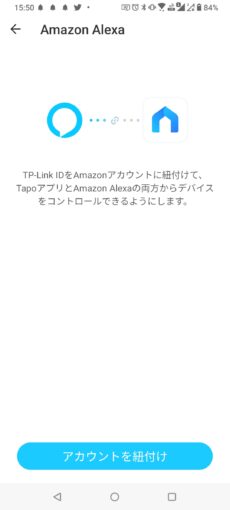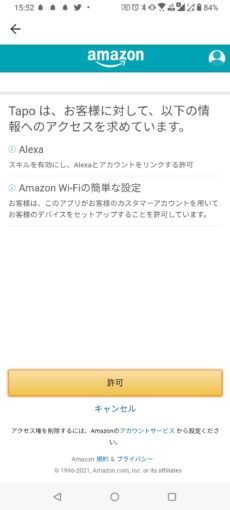ドォーモ!ガジェットブロガーのアル(@Alfagoodone)です!
ここ最近、スマートホームデバイスという言葉がだんだんと普及してきていますが、あなたの家にはどれくらいスマートホームデバイスがありますか?
スマートホームに対応した商品も多数販売されてますが、使いたいと思っても買い替え費用は割と高額になってしまいます。
他にもスマートホームという言葉は聞いたことがあるけど、「設置が難しそう」「費用が高そう」と思っている人も少なくないはず。
そんなあなたにおすすめしたいのが、今回紹介するスマートプラグ「 TP-Link Tapo P105 」
スマートプラグ「TP-Link Tapo P105」は、既存のライトやサーキュレーターなどをコンセント部分に取り付けるだけでリモート操作が可能になる便利なグッズ。
価格も1,000円台とお手頃でとっても始めやすいお手軽スマートホームデバイスです。

アル
はじめてのスマートホームデバイスとしてピッタリの1台です!!
今回のレビュー商品
もくじ
TP-Link Tapo P105
魅力と特徴

ミニスマートプラグ 「 TP-Link Tapo P105 」は、Wi-Fiを利用して離れた場所からもコンセントの電源を操作できる便利なスマートホームデバイスです。
- コンセントの電源をスマホで操作できる
- 消し忘れを防げる便利なプラグ
- はじめてでもかんたん設定
- スマートスピーカーとの連携で音声操作も
コンセントの電源をスマホで操作できる
ミニ スマートプラグ「TP-Link Tapo P105」でまず何ができるのかというと、 コンセントの電源をスマホで操作することが出来るように なります。

わざわざコンセントを抜き差しすることなく電源の切り替えが出来るので、節電対策にもピッタリの端末です。
スマホで操作できるだけでなく、タイマー&スケジュール機能も搭載しているので決まった時間に電源を切り替えることも可能。
消し忘れを防げる便利なプラグ
TP-Link Tapo P105はWi-Fiを使って操作を行うので、 スマホがあれば外出先からでも操作が可能 です。
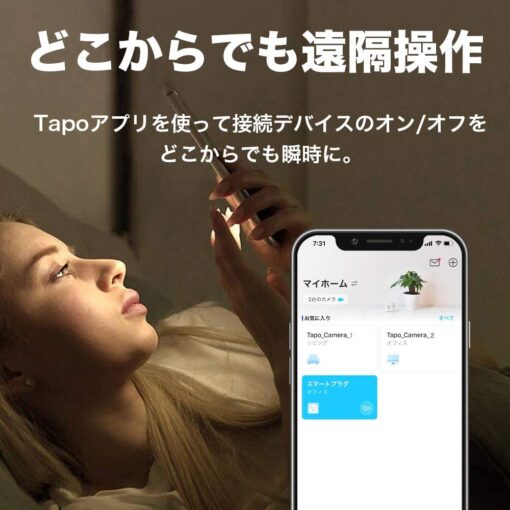
外出先で操作できることにより、電気の消し忘れなども防ぐことができます。
また防犯対策としても活用できネットワークカメラなどと併用することで、自作のホームセキュリティー的な使い方をすることも可能。
はじめてでもカンタン設定
スマートホームデバイスと聞くと、初期設定が大変そうな感じがしますが、TP-Link Tapo P105の場合は 初期設定がとってもカンタン です。
数あるスマートホームデバイスの中でもトップクラスに使いやすく、スマートホーム初心者でもスムーズに設定することが出来ます。
スマートスピーカーとの連携で音声操作も

ミニ スマートプラグ「TP-Link Tapo P105」はAmazonのEchoシリーズやGoogleのGoogle Homeデバイスなどのスマートスピーカーと連携することで、音声による操作も可能となります。
この音声操作は思った以上に便利で、一度使い始めると手で操作するのが面倒になってくるくらいです。
TP-Link Tapo P105
外観
TP-Link Tapo P105 はスマートプラグの中でも最もコンパクトなスマートプラグです。

AmazonやSwitch Bot製のプラグと比べてもTP-Link Tapo P105の方がひと回りちいさめ。

プラグ本体は丸みを帯びたデザインで、脱着しやすいデザイン。

側面には電源ボタンを搭載しているので、手動での電源のON/OFFも可能。

コンセント取り付け面には差し込み口の他に、電源確認用のLEDランプを搭載しています。

ちなみにTP-Link Tapo P105はN極性プラグ。

壁のコンセントに挿すときは基本的に問題はありませんが、 電源タップや延長コードを使用する際はN極性プラグに非対応なものもあるので注意が必要 です。

TP-Link Tapo P105
仕様

スマートプラグ「TP-Link Tapo P105」の仕様は以下の通り。
| 製品名 | TP-Link Tapo P105 |
| サイズ | 60 × 38 ×33 mm |
| 最大負荷 | 1,000 W |
| Wi-Fi周波数帯 | 2.4 GHz(IEEE 802.11b/g/n) |
| 対応OS | Android 4.4 以降、iOS 9.0以降 |
TP-Link Tapo P105の 最大使用可能W(ワット)数は1,000W まで。
ほとんどの電化製品で使うことができますが、 暖房器具など熱を発生させる製品での使用は非推奨 されています。

アル
理由としては暖房器具などでリモート操作すると、火事になる可能性があるから。
リモート操作時の通信の 対応Wi-Fi周波数帯は2.4GHz のみ。
5GHz帯には対応していないため電子レンジの近くなどで使用する際は、接続が不安定にあることがあるので注意が必要です。
TP-Link Tapo P105でできること
スマートプラグ「 TP-Link Tapo P105 」でできることは大まかに分けると全部で3つ。
- スマホからのリモート操作
- タイマー&スケジュール操作
- スマートスピーカーと連携し声で操作
スマホで操作する
まず基本となる操作としては、 スマホからのリモート操作 。
TP-Link Tapo P105を使い、スタンドライトやサーキュレーターなどの家電の電源をスマホで操作。
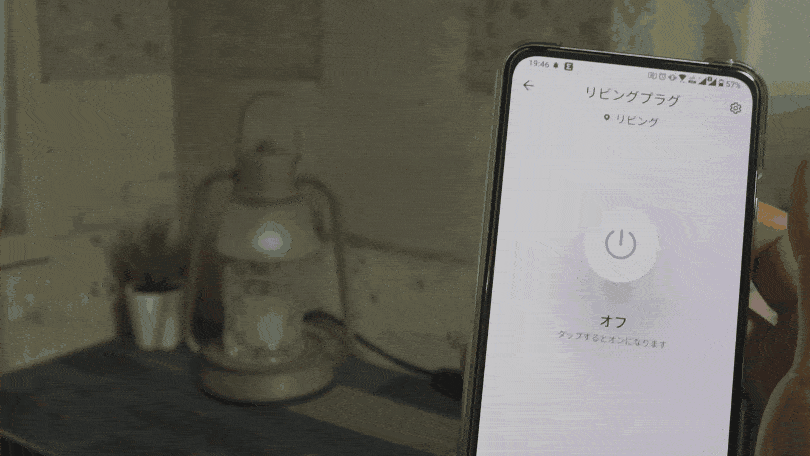
自宅のWi-Fiを利用し 外出先からの操作や電源の状態の確認できる ので、消し忘れの確認にも使えます。
他にも電源タップにつないで電源を一括管理し、いらないときはまとめて電源を切るなどの 節電対策としても使用可能 です。


アル
僕の普段の使い方はパソコン周りの電源を同じ電源タップにつないで、不要なときはスマートプラグでまとめて消すようにしています。
タイマー&スケジュール操作
TP-Link Tapo P105は タイマー&スケジュール機能も搭載 しています。
時間を設定できるだけでなく、曜日などの細かくスケジュールを組めるので、 自分のライフスタイルに合わせてライトなどを自動化 することが出来ます。
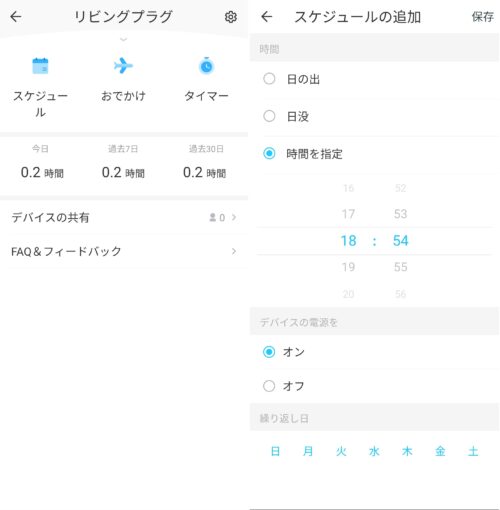

アル
朝が苦手な人や、夜は決まった時間に寝るようにする人には、便利に使える機能です!
スマートスピーカーと連携し声で操作
TP-Link Tapo P105をきっかけにスマートプラグの操作に慣れてきたら、 スマートスピーカーとの連携がおすすめ です。
スマートスピーカーと連携すれば音声での操作か可能となるので、いちいち手で操作する必要が無くなります。

アレクサやGoogleに定型アクションを設定しておけば、「おはよう」「行ってきます」「ただいま」などのワードを言うだけで自動で電源を操作してくれるので普段の時間の節約にも活躍します。

アル
トースターやコーヒーメーカーなどで利用すれば、朝の忙しい時間の短縮にも活用できます。
TP-Link Tapo P105
スマホでかんたん初期設定
スマートプラグと聞くと操作や設定方法が難しそうと思うかもしれませんが、TP-Link Tapo P105は 初期設定やスマホでの操作がとってもカンタン に作られています。
数あるスマートホームデバイスの中でもトップクラスに使いやすく分かりやすいアプリなので、スマートホームデバイス初心者の方もすんなりと使えます。

アル
アプリの手順通りに行えば、初期設定は10分もかかりません。
TP-Link Tapo P105 設定方法
スマートプラグ「TP-Link Tapo P105」はTP-Linkのスマートホームデバイス専用アプリで設定を行っていきます。
iOSとandroidのどちらにも対応しており、どちらでも基本的な操作は同じになります。
設定できるデバイスはTP-Link製のものに限りますが、スマートプラグの他にもネットワークカメラやスマートLEDなども登録が可能。

アル
設定手順についても、詳しく知りたい向けに解説してます。
- STEP
アプリをインストール
まずはTapoアプリをインストール。
Apple app storeもしくはGoogle Playからダウンロードしていきます。
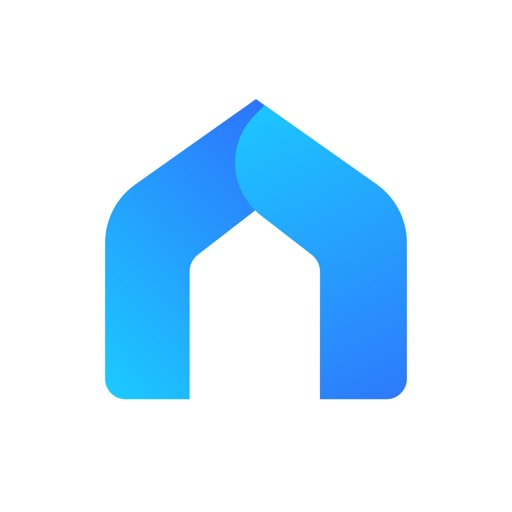
- STEP
TP-Link IDの登録とログイン
- STEP
スマートプラグ「TP-Link Tapo P105」の登録
ログイン設定が完了したら、スマートプラグ「TP-Link Tapo P105」をアプリに登録していきます。
ホーム画面右上にある+ボタンをタップ。
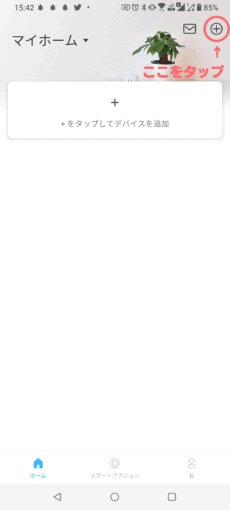
今回登録するのはスマートプラグ「TP-Link Tapo P105」なのでTapo P105をタップします。
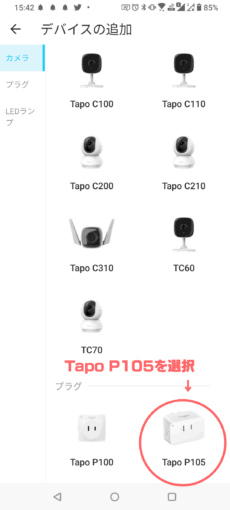
タップすると遠隔操作の注意が表示されるので、しっかりと読み同意をタップ。


アル
内容はヒーターなど遠隔操作で、危険が及ぶものへの使用を禁止する内容となっています。
次にTP-Link Tapo P105をコンセントに差して電源を入れます。
このとき本体左上部が緑とオレンジに点灯しているのを確認してください。
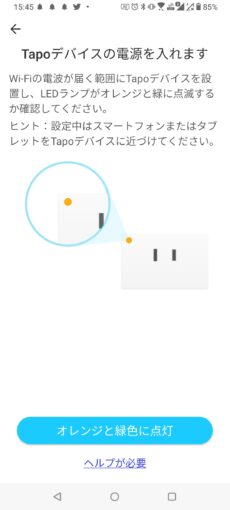

アル
オレンジが少しわかりにくいですが、LEDが点滅をしていれば正常です。
オレンジと緑色に点灯と書いてある部分をタップすると、Wi-Fi選択画面に進みます。
自分が使っているWi-Fiを選択し、Wi-Fiルーターのパスワードを入力します。
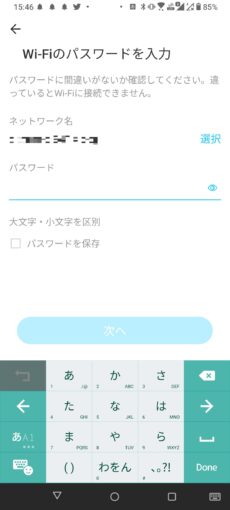
Wi-Fiとの接続がうまくいけば、デバイスに名前をつけていきます。
名前はなんでも構いませんが、どのコンセントか分かりやすい名前にしておくと便利です。
名前の変更はあとからできます。
次にスマートプラグの設置場所とアイコンを選択します。
あとはファームウェアの更新をすれば、完了です。
スマートスピーカーとも連携させたい場合はさらに設定を行っていきます。
- STEP
スマートスピーカーとの連携
- STEP
準備完了
これでスマートプラグ「TP-Link Tapo P105」の設定は完了です。
↑をタップで詳しい説明を見れます
スマートプラグ「TP-Link Tapo P105」は他のスマートプラグに比べると、 トラブルも少なく初期設定の難易度も低め です。
TP-Linkのスマートホームデバイスはまだまだ対応機種が少なめなのが残念ですが、 登録のしやすさは他のどのメーカーよりもカンタン です。

アル
これから対応デバイスがもっと増えることを個人的には期待したいところ!
まとめ
はじめてのスマートホームにぴったりデバイス
スマートプラグ「 TP-Link Tapo P105 」のレビューは以上となります。

スマートプラグ「TP-Link Tapo P105」の良かった点
- 初心者でも設定がしやすい
- スケジュール管理ができる
- コンパクト
スマートプラグ「TP-Link Tapo P105」の悪かった点
- Tapoアプリ対応デバイスがすくなめ
スマートプラグ「TP-Link Tapo P105」はスマートホームデバイスの中でも設定がカンタンで扱いやすい端末でした。
デバイスもスマートプラグの中でもコンパクトなモデル。
アプリの完成度も高く、スマートホームに不慣れな人でもすぐに始められるバツグンの使いやすさです。
ただそれだけに、アプリに対応したスマートホーム機器が少ないのが非常に残念。
今後はスマートプラグやネットワークカメラだけではなく、物理スイッチやその他家電などが登場することを個人的には期待したいところです。
以上さいごまで、読んで頂きありがとうございました。
スマートプラグ「TP-Link Tapo P105」
を購入する